
Bu rehberde size Galaxy S7'de nasıl yer açılacağını göstereceğiz. Telefonunuzun depolama alanı dolduğunda, çok sinir bozucu olabilir. Galaxy işlerinizde boş alan kalmazsa, uygulamalar yavaşlar, uygulamalar yüklenmez ve diğer sorunlar ortaya çıkar. İşte depolamayı nasıl yöneteceğiniz ve bir kısmını geri nasıl alacağınız.
Samsung’un telefonunda genişletilebilir depolama dahil bir çok seçenek var, ancak bir süre bir cihaza sahip olduktan sonra depolama bir sorun olmaya başlıyor. Özellikle de bir micro SD kartınız yoksa.
Oku: 10 Ortak Galaxy S7 Sorunları ve Nasıl Onarılır
Neyse ki Samsung Galaxy S7 depolama alanınızı yönetmenize yardımcı olacak birkaç araç sunuyor. Bunlar “Smart Manager” veya “Cihaz Bakımı” dır ve Samsung’un en yeni akıllı telefonları ve tabletleri ayarlar menüsünde bulunurlar.
Cihaz Bakım modu aslında akıllı telefonunuz üzerinde tonlarca kontrol sağlar. Pil ve pil kullanımı, performans, depolama ve bellek kullanımı hakkında ayrıntılı bilgi gösteriliyor. Bu yüzden, size sunacak çok şeyi olsa da, bugün burada saklama yönlerine odaklanacağız. Bu araçları nasıl kullanacağınızı ve aynı zamanda yer boşaltmanın başka yollarını da göstereceğiz.
Galaxy S7'de Cihaz Bakımı ile Alan Nasıl Boşaltılır
Yapmak istediğiniz ilk şey ayarlar menüsüne gidin ve Aygıt Bakımı sekmesini açın. Buradan, her kategori kolay erişim ve tam kontroller için çoklu katmanlara ayrılır.
- Aşağı çek bildirim çubuğuna basın ve dişli şeklindeki ayarlar simgesiveya bulmak Ayarlar uygulaması uygulama tepsisinde
- Aşağı kaydırın ve Cihaz bakımı
- Şimdi, etiketli üçüncü simgeyi seçin. "Depolama"
Buradan Galaxy S7'nizdeki deponuzun tamamını görebilirsiniz. Belgelerden ve indirmelerden, görüntülerden, seslerden, videolardan ve tüm uygulamalarınızdan her şey. Her kategori ne kadar depolama alanı kullanıldığını gösterir. Ardından, bir microSD kartınız varsa, bunu en altta görürsünüz.
Her telefonda bulunan bu araç, Galaxy S7'de yer açmak için en kolay yol. Telefonunuzdakileri kontrol etmek için anında temizle düğmesine basarak veya her kategoriye girerek başlayın.
Buradaki resimlerde gösterildiği gibi, en üstte büyük bir mavi göreceksiniz "Şimdi Temizle" buton. Bu çok basit bir temizliktir ancak etkilidir. Samsung, gereksiz dosyaları, verileri, önbelleğe alınmış bilgileri, küçük resimleri, reklam dosyalarını ve video önizleme simgelerini silerek hızlı bir şekilde boş alan yaratır.

Şimdi Temizle'ye dokunun ve bitmesini bekleyin. Değilse, Galaxy S7'nizde 1-5GB'lık bir alandan kolayca herhangi bir yere erişirsiniz. Bu, telefonunuzu nasıl kullandığınıza bağlıdır, ancak görebileceğiniz gibi, 1 GB’ın üzerinde yer açtık. İzlediğiniz her güncellemeyi, uygulama güncellemesini veya videoyu düşünün. Bunların hepsi geçici olarak telefonunuza kaydedilir. Bu sadece hepsini siler ve telefonunuzu temizler.
Ancak, bu tek seçeneğiniz değil. Sahipler daha derin bir temizlik için her alt kategoriye girebilirler. İndirdiğiniz ve unuttuğunuz tüm dosyaları veya belgeleri görüntülemek ve silmek için belgeler üzerine dokunun. Video veya ses dosyalarının bir listesine bakın ve bunları da temizleyin. Bu menüden uygulamaları bile yönetebilir ve kaldırabilirsiniz.
Yer Açmak için Diğer İpuçları
Tabii ki, telefonunuzda yer açmak için başka yollar olduğunu söylemeye gerek yok. Gereksiz içerikleri silmek için artık kullanmadığınız uygulamaları kaldırıyor olsun. Çoğumuzda, yüzlerce veya binlerce fotoğraf, tonlarca video ve telefonlarımızda binlerce kısa mesaj var.
Uygulamalarınızı gözden geçirin, eski metin mesajlarını silin ve fotoğrafları bir bilgisayara aktarın ve telefonunuzdan silin. Fotoğraflar ve videolar gibi medya, yüklediğiniz uygulamaların yanı sıra her şeyden daha fazla yer kaplar. Bu nedenle, az yer kaplıyorsanız aklınızda bulundurun.
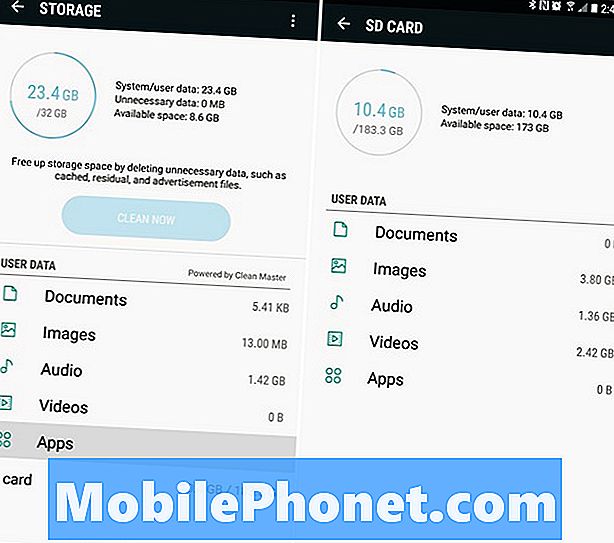
Bir başka mükemmel fikir, indirilen tüm uygulamaları bir microSD karta taşımaktır. Bu gerçekten çok kolaydır ve cihazın kendisinde yapılabilir.
Biraz daha depolama alanı elde etmek için Samsung’un Cihaz Bakımı modunu denediyseniz, ancak hala sorun yaşıyorsanız, birkaç başka fikrimiz daha var.
Galaxy S7'deki Yerinizi Boşaltmak için Uygulamalar
Android'de Boş Alan Açmak İçin En İyi 5 Uygulamayı ayrıntılarıyla anlatan bir rehber hazırladık. Bu adımlar ve uygulamalar tüm akıllı telefonlar ve tabletler için geçerlidir.
Yukarıda ayrıntılandırdığımız araçlar çalışmazsa, yukarıdaki bağlantımızdaki beş uygulamadan birini veya hatta hepsini deneyin. CCleaner veya CleanMaster gibi popüler temizleyici araçları indirin veya tüm resimlerinizi Google Foto ile yedekleyin.
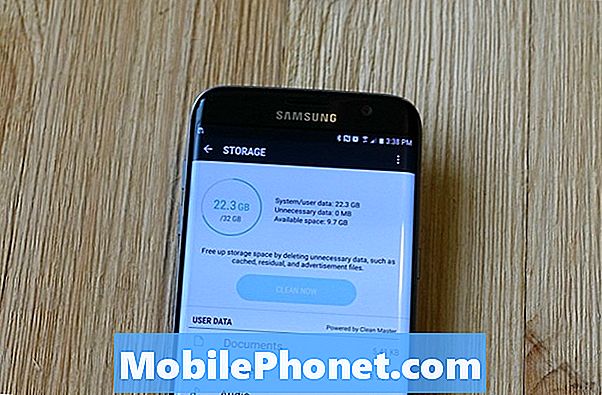
Günün sonunda, tek yapmanız gereken fotoğraflarınızı veya videonuzu yönetmek, eski uygulamaları kaldırmak ve artık ihtiyacınız olmayan şeyleri silmek. Ayda bir kez birkaç dakika ayırmak, biraz bakım yapmak için Galaxy S7'de uzun bir yol kat ediyor. Bu şekilde sadece telefonunuzu sürekli kullanmayacak ve sorunlarla baş edemeyeceksiniz.
Birkaç ayda bir bu basit araçlardan birkaçını kullanmayı mı tercih edersiniz yoksa en çok ihtiyaç duyduğunuzda yer yok mu? Noel Tatilleri sırasında veya Doğum Günü Partisi'ndeki fotoğraflar gibi. Samsung’un Cihaz Bakımı modundan ve Google Play Store'daki birkaç uygulamadan yararlanarak, Galaxy S7'nizde bol miktarda depolama alanı elde edebilirsiniz.
Buradayken, daha iyi Galaxy S7 pil ömrü elde etmek için bu ipuçlarına göz atın.

